【推广员中心】说明:
美业商家可通过制定推广员招募计划,招募客户、员工等加入推广员行列,在推广成功后可获得一定的提成奖励;推广员的提成奖励来源有两个:一是可通过直接推广商品来获得推广提成;二是推广员邀请好友成为自己的下线,在好友推广商品成功后,获得邀请奖励。需注意的是,推广员目前的提成计算只有二级,即当推广员的好友继续邀请好友后,与推广员无关 。
推广员的两种方式,一后台添加推广员,二小程序商城申请成为推广员
\*\*第1步【添加推广员】 \*\*
1、点击插件---插件列表---推广员中心-推广中心,可进行推广员列表查看,手动添加推广员,推广员审核以及推广员的分组管理
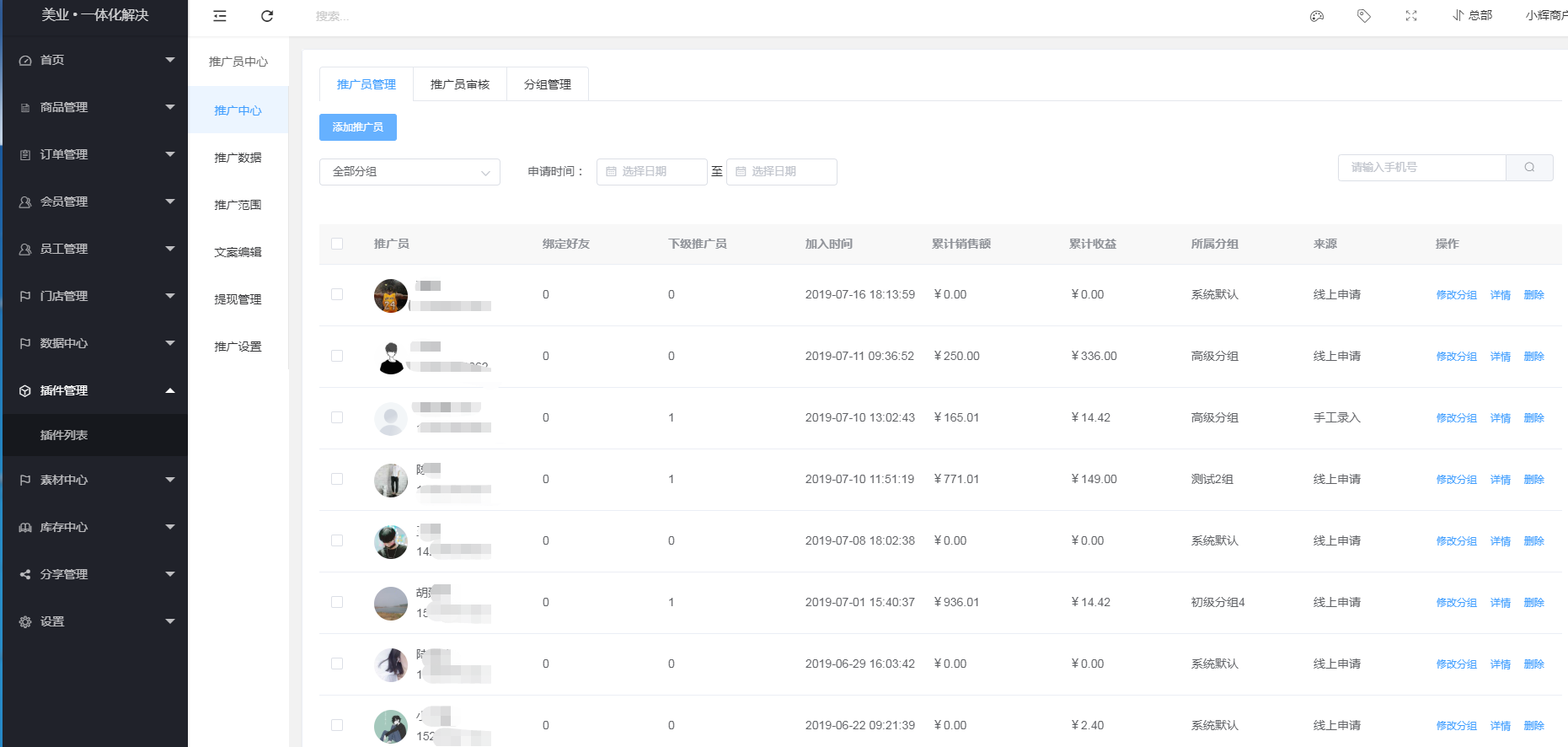
2、点击插件---插件列表----推广员中心---推广中心---分组管理---新建分组
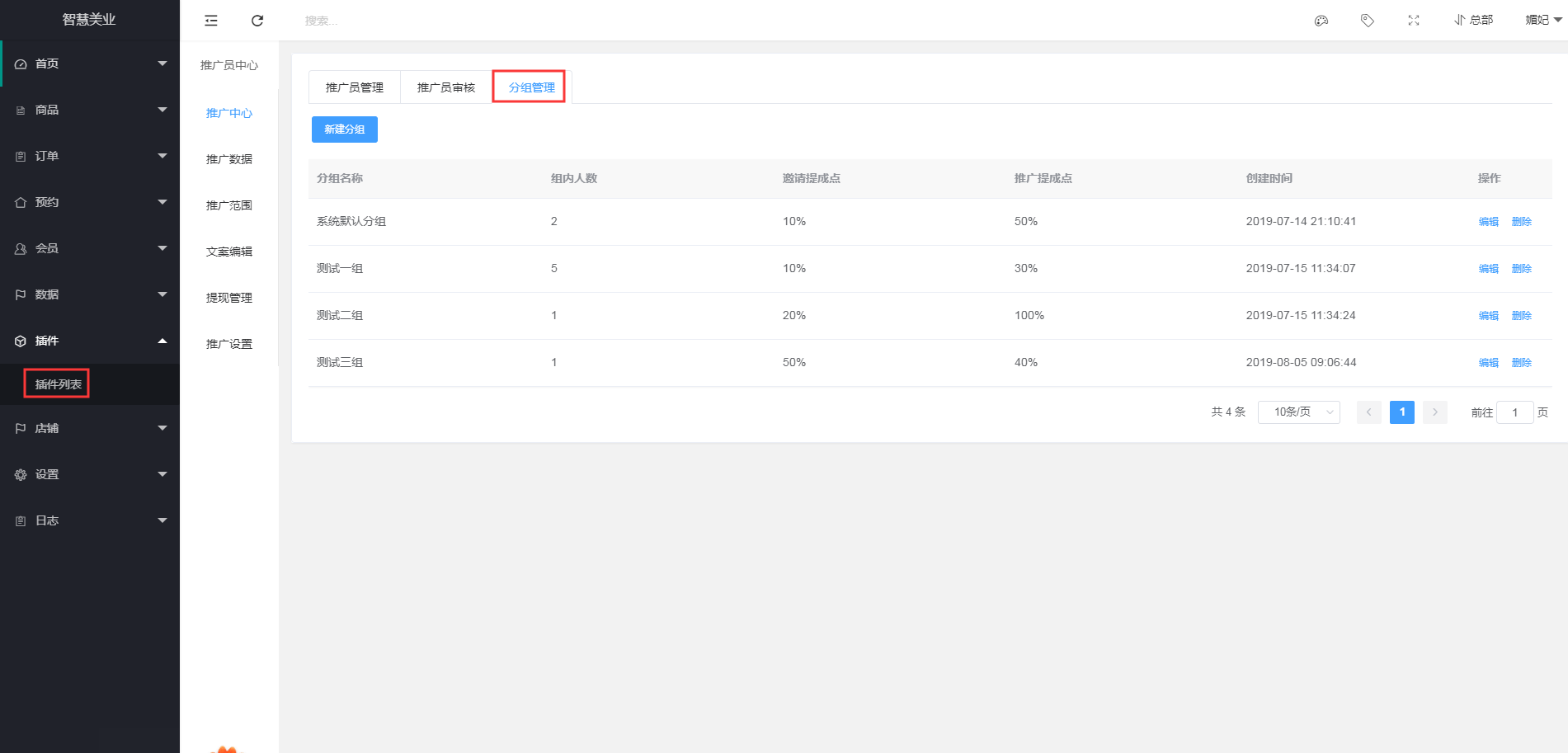
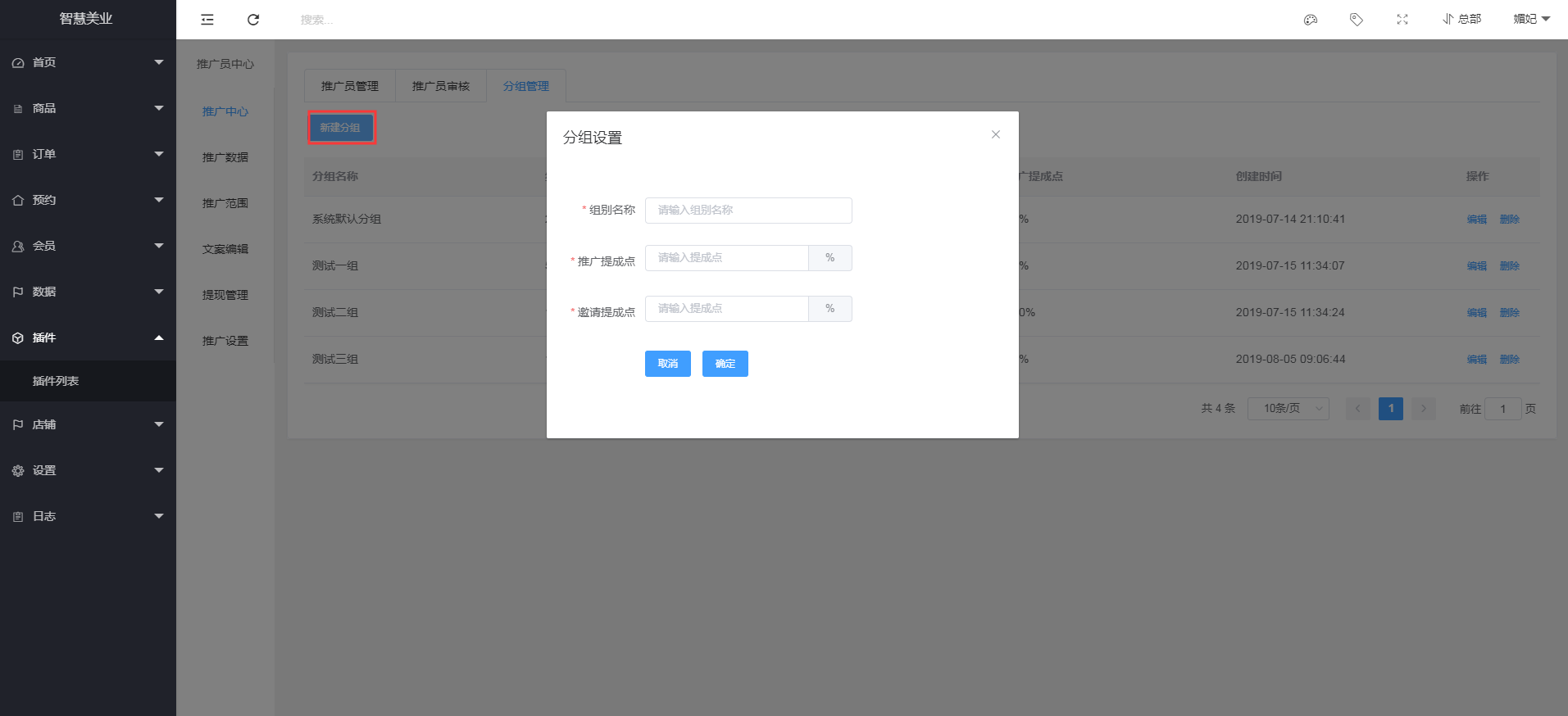
3、后台添加推广员
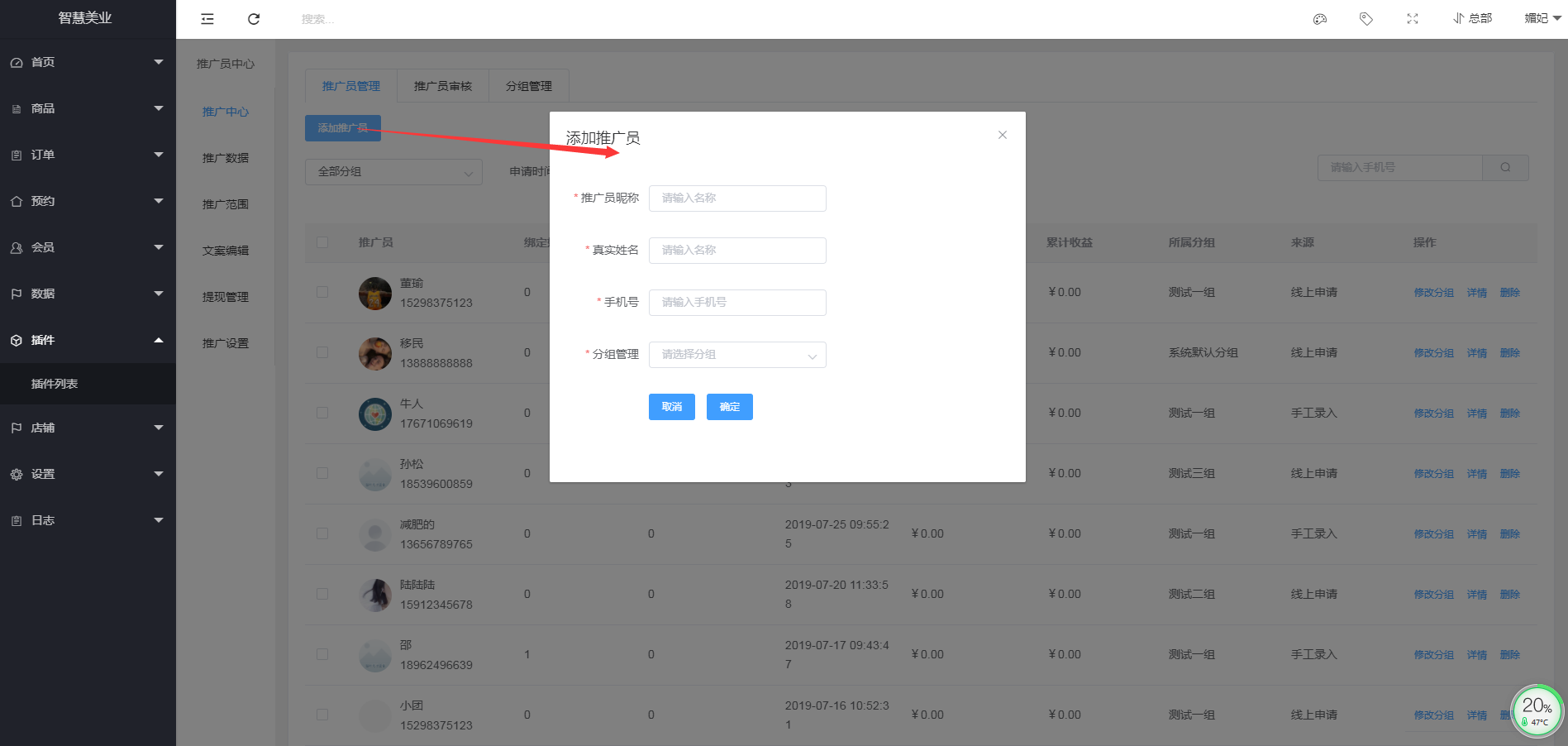
4 、小程序申请推广员并审核
a、小程序申请推广员(填写推广员真实信息)
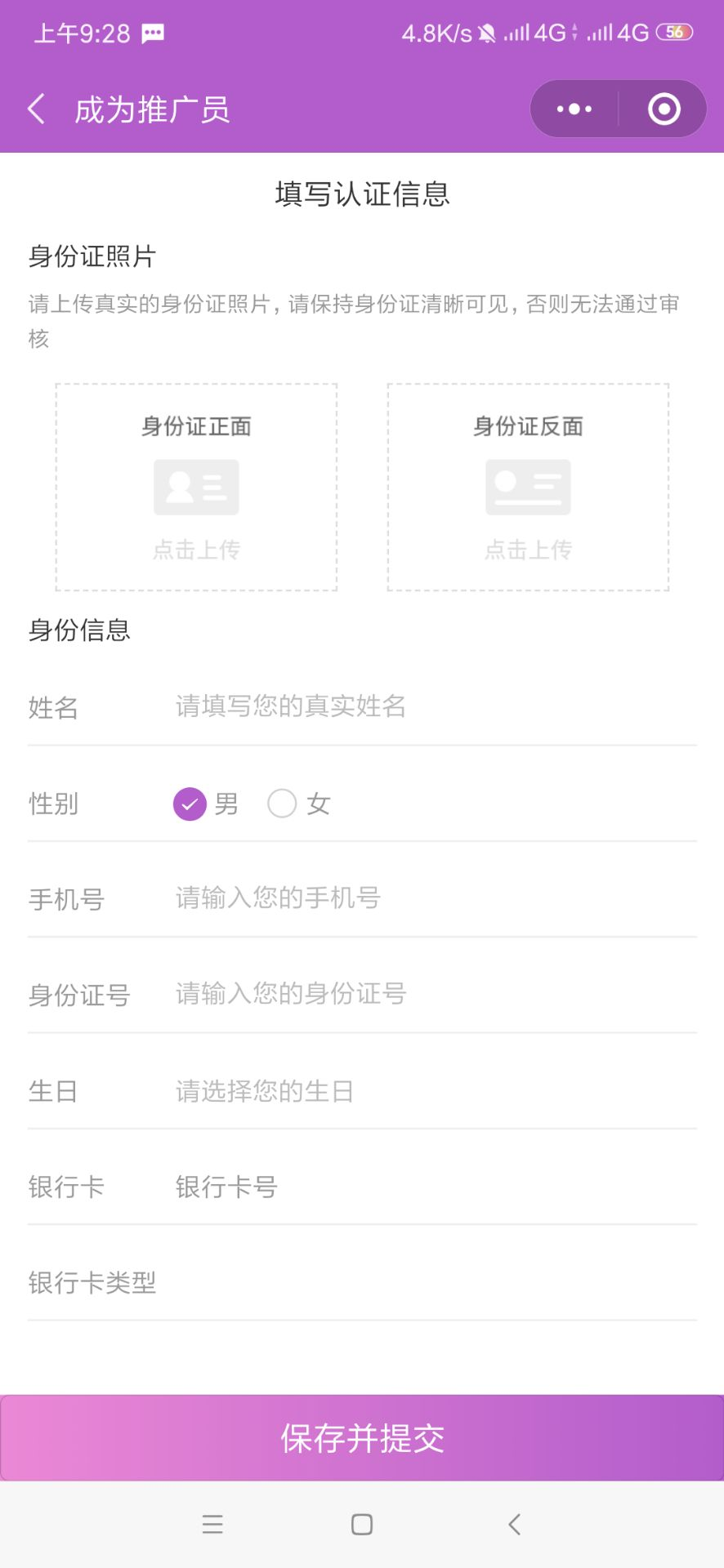
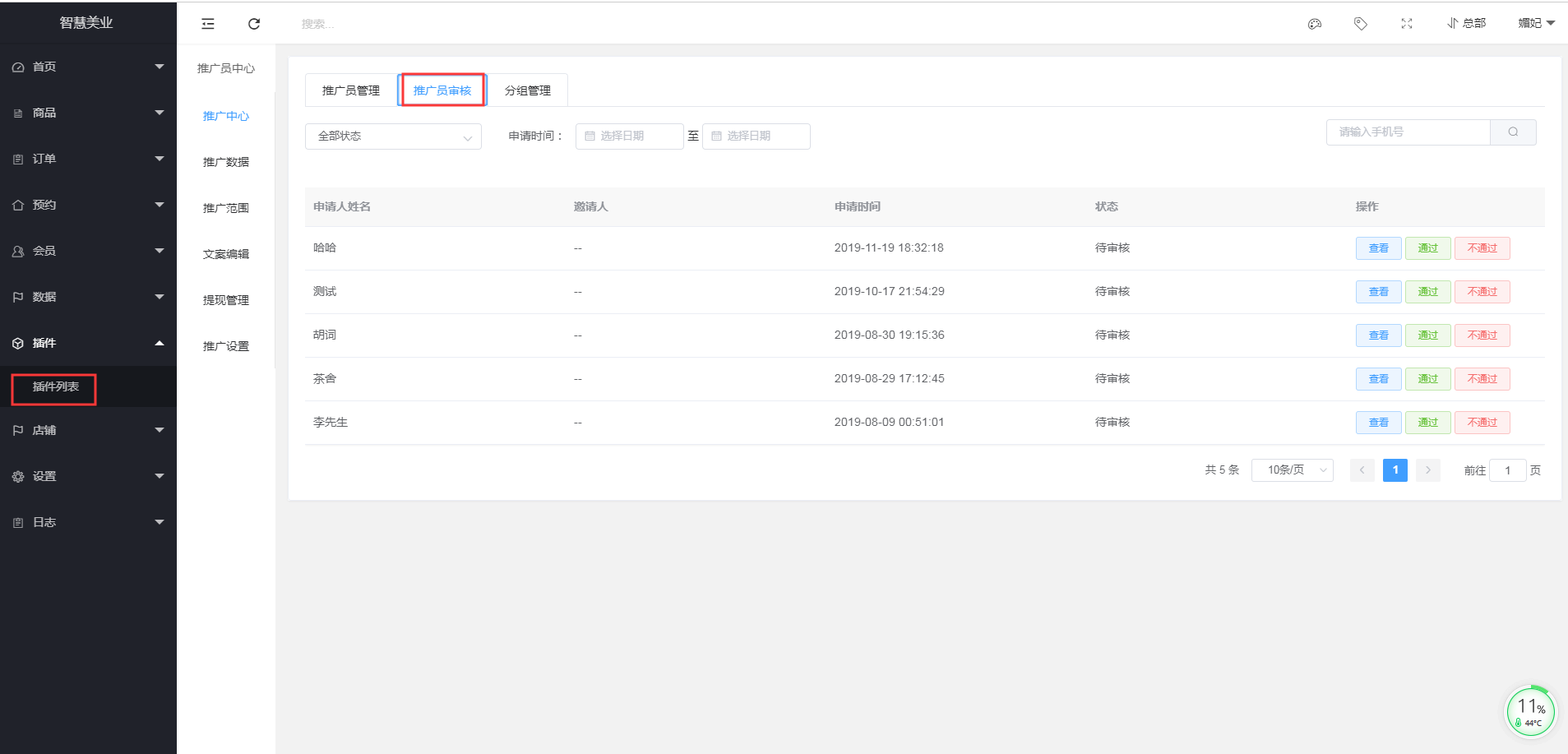
b、查看推广员申请信息
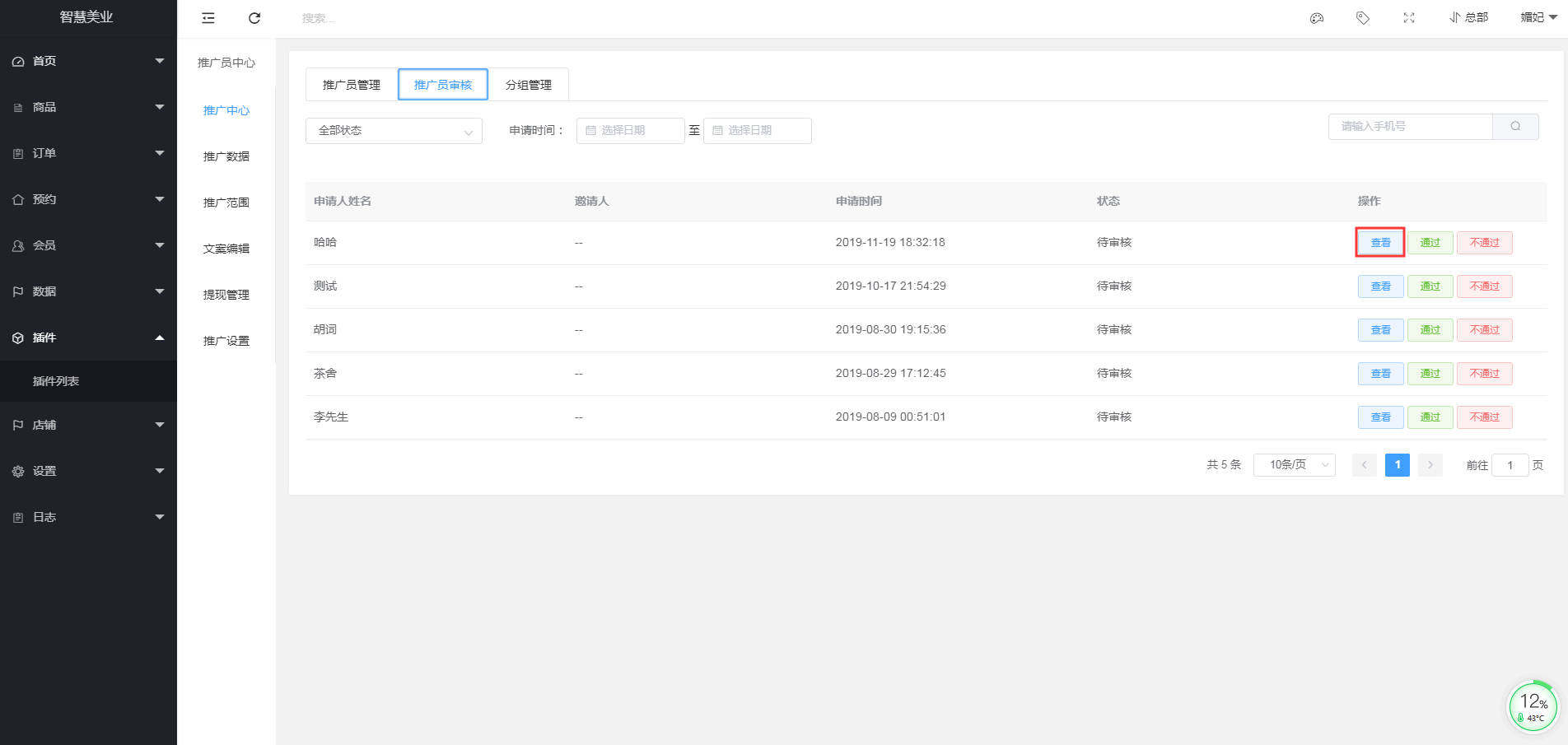
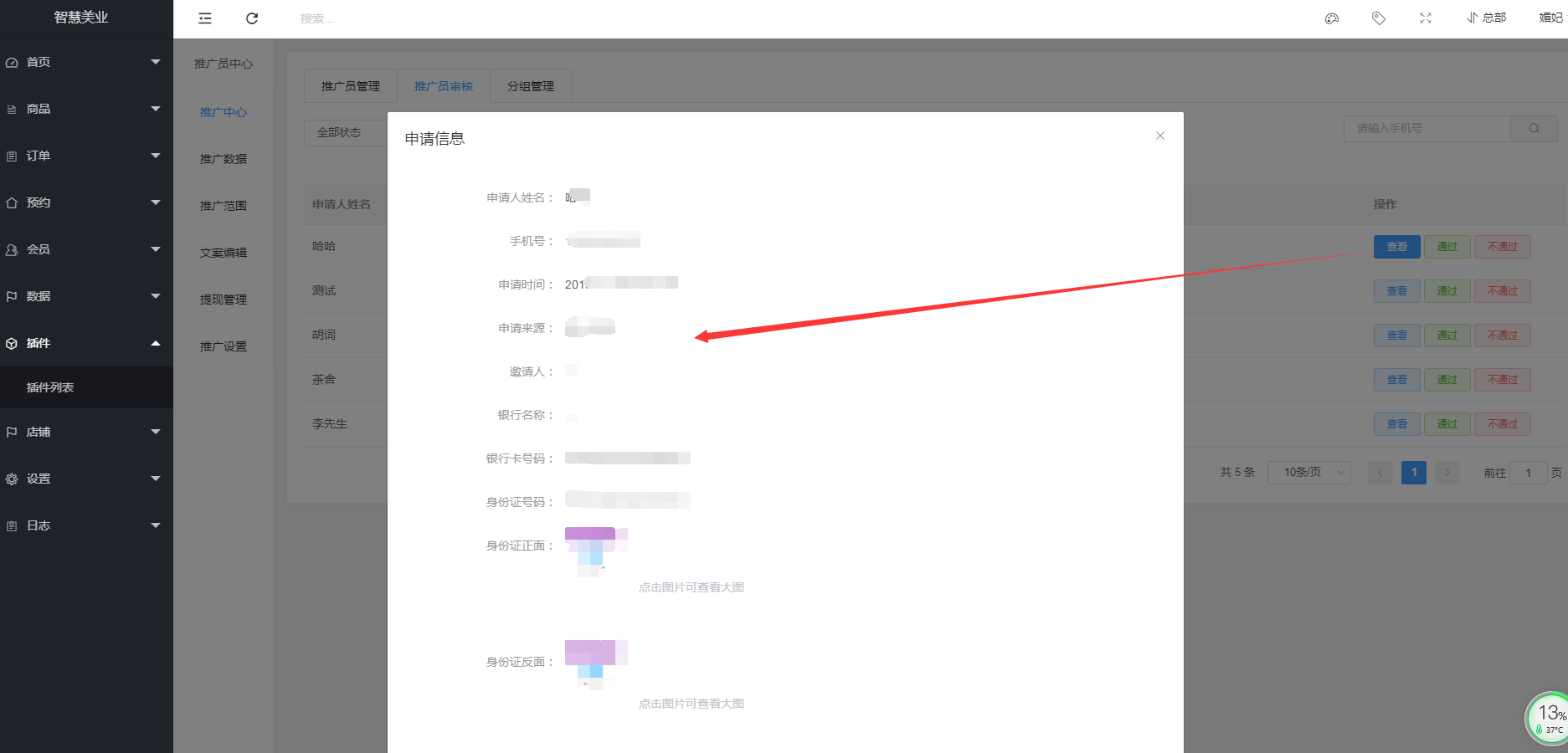
c、通过推广员的申请并设置分组
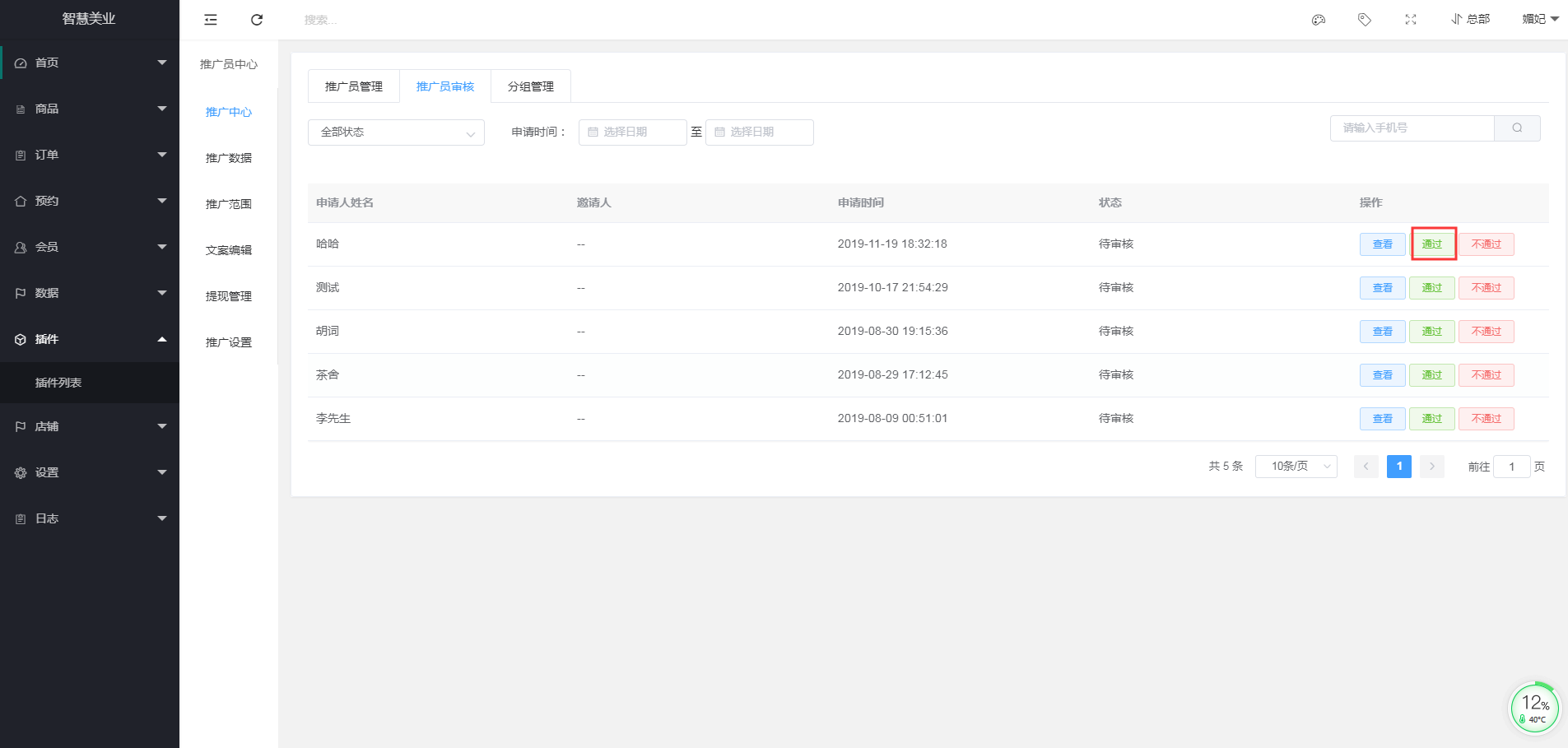
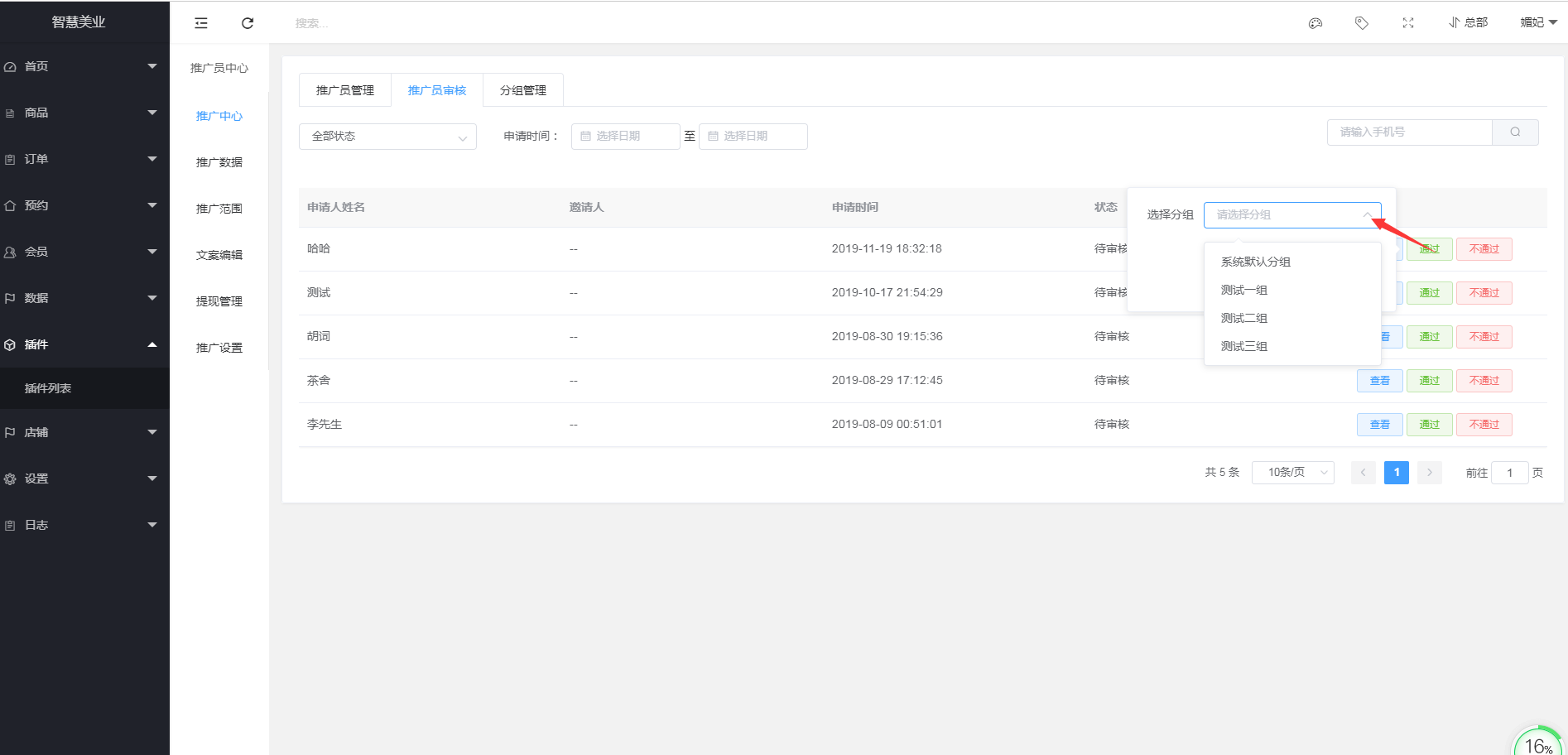
d、申请推广员驳回,不通过
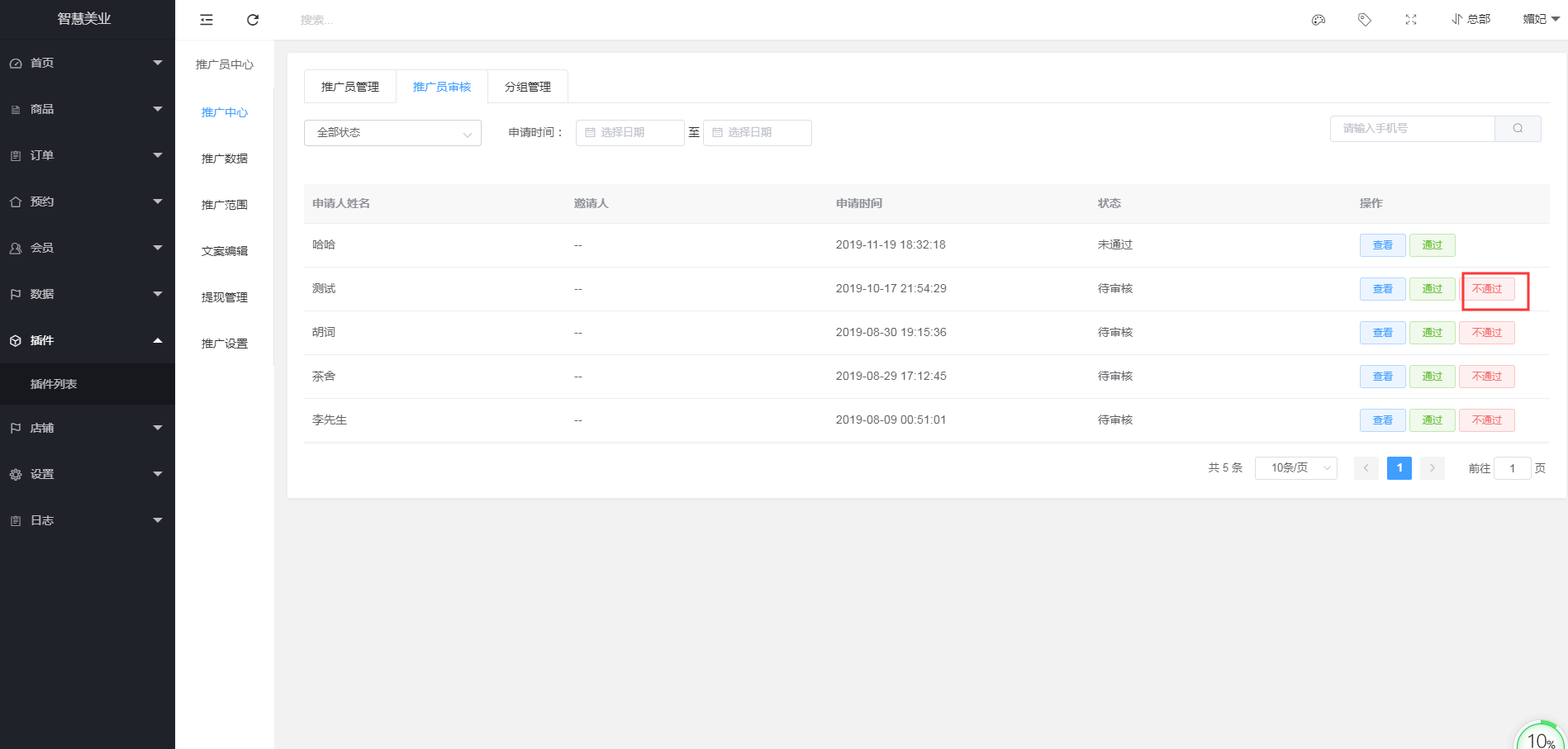
5、点击插件---插件列表---推广员中心---推广中心---推广员管理---详情

查看推广员绑定客户,下级推广员,收益订单信息
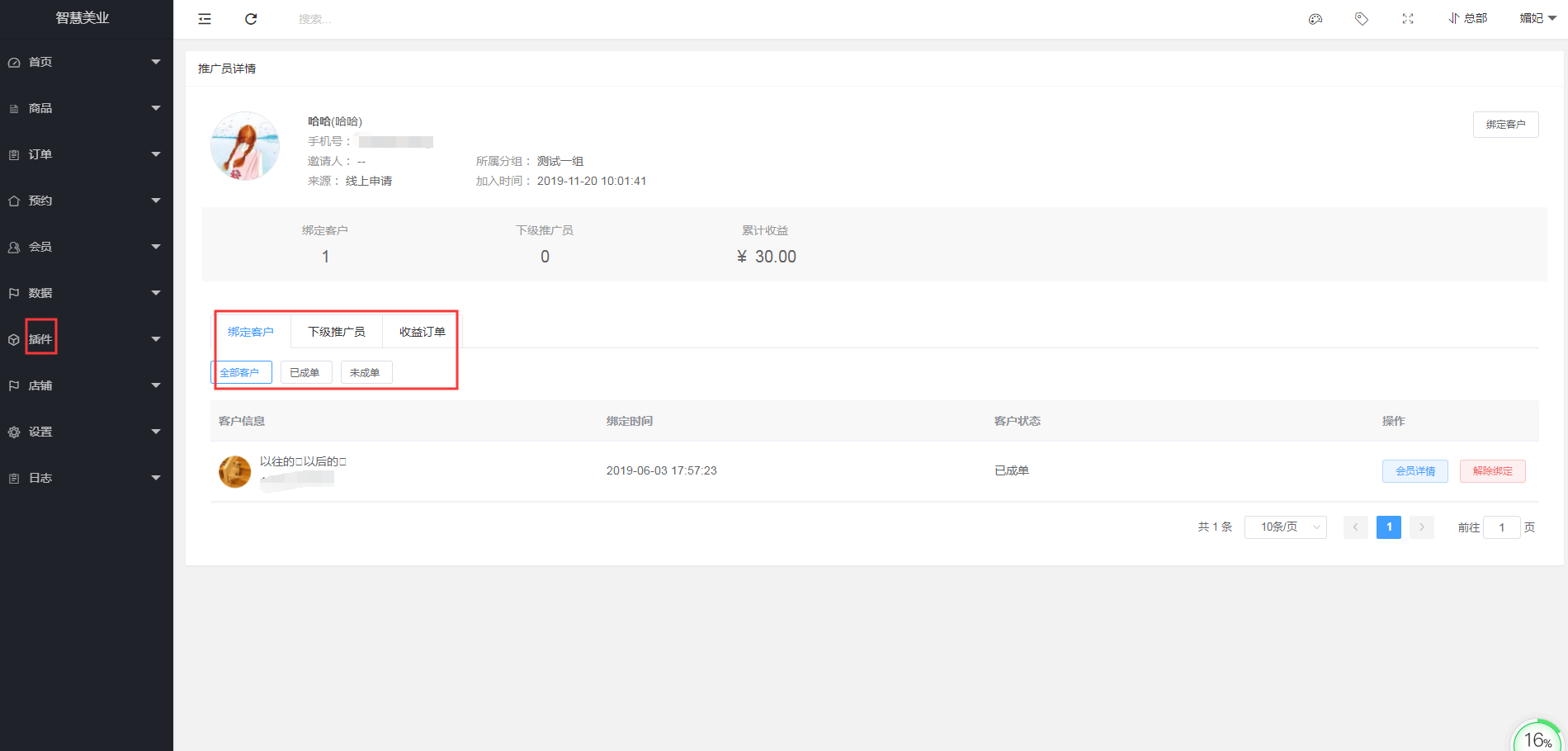
**第2步【推广员数据】**
1.推广数据,可查看推广员整理的订单数据情况
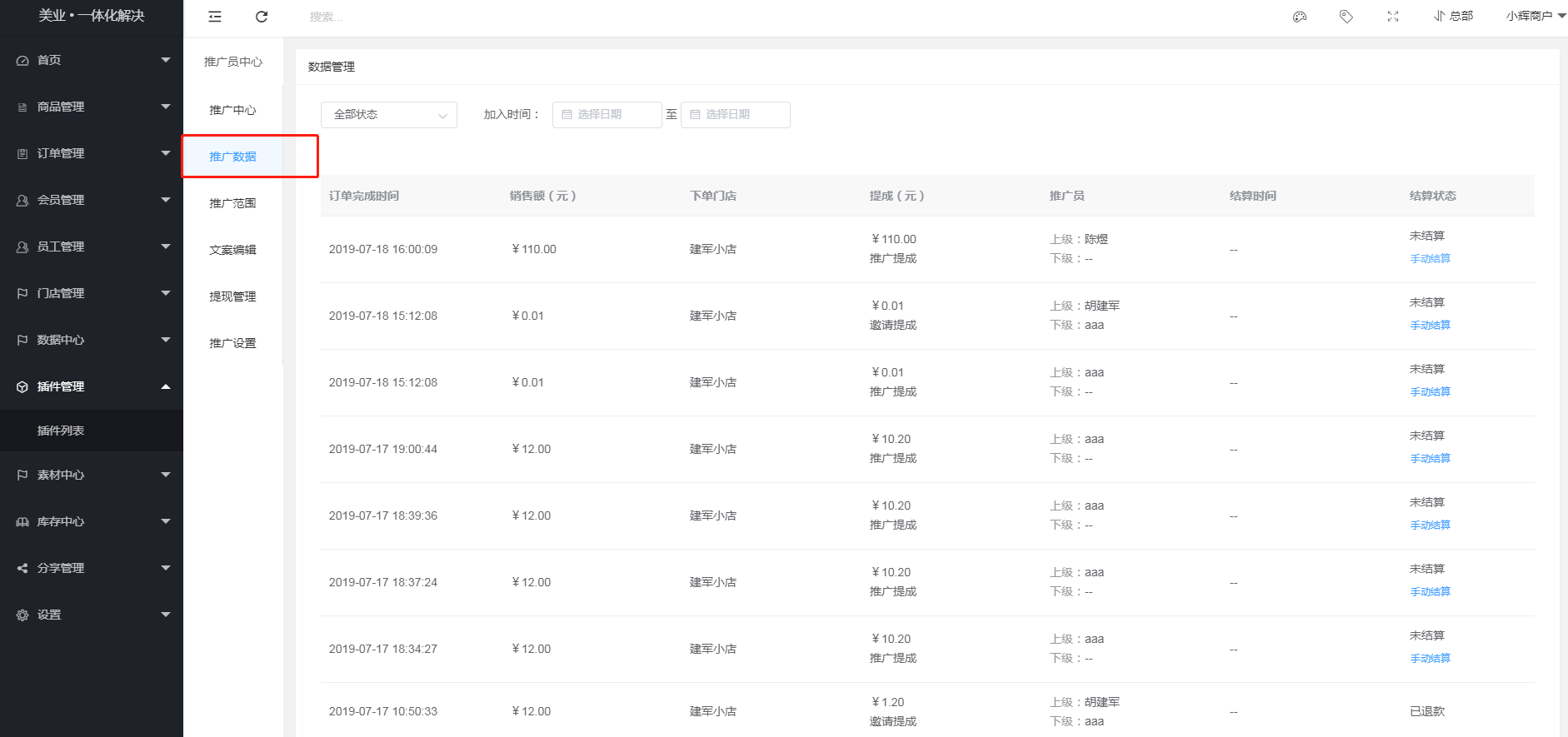
2.可以根据状态和加入时间筛选订单数据
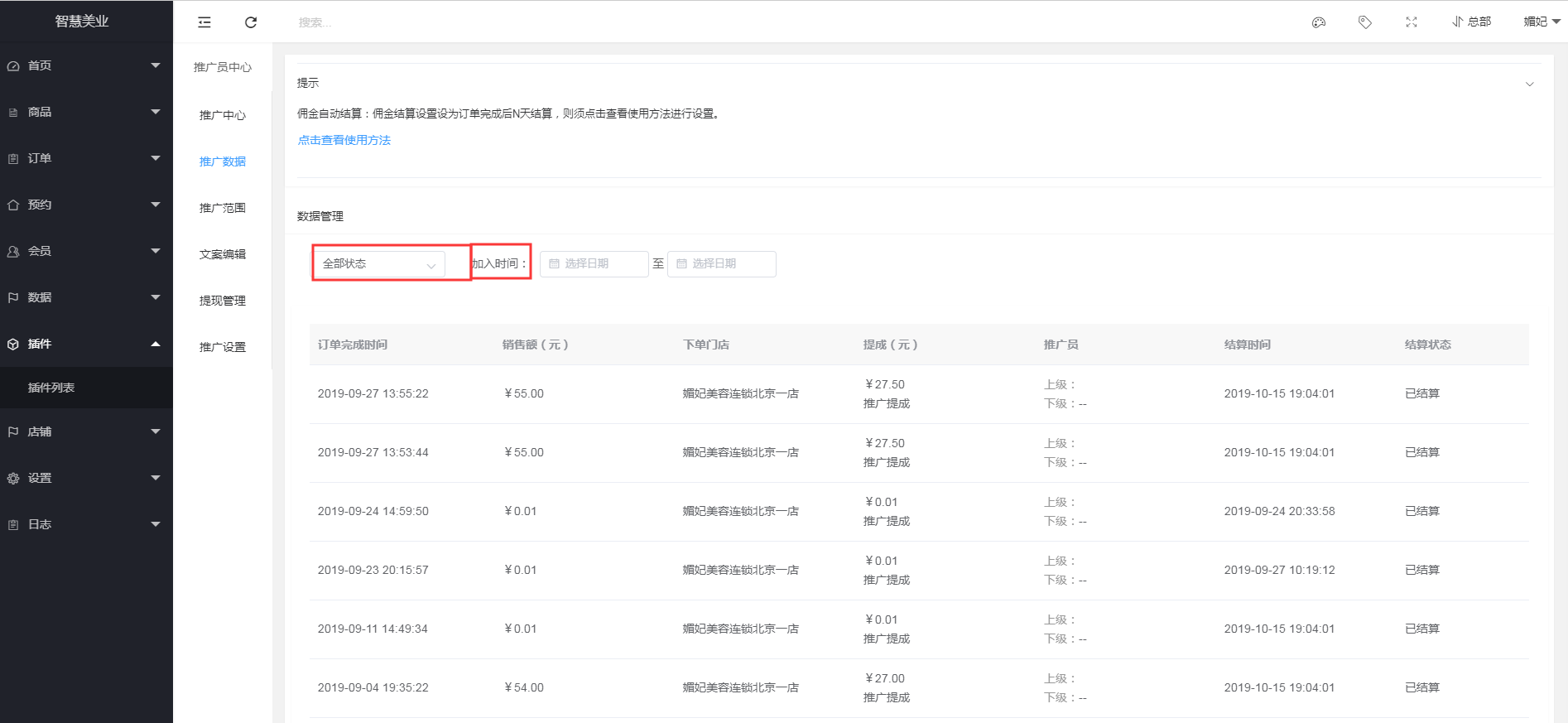
**第3步【推广范围】**
1.设置参与的门店
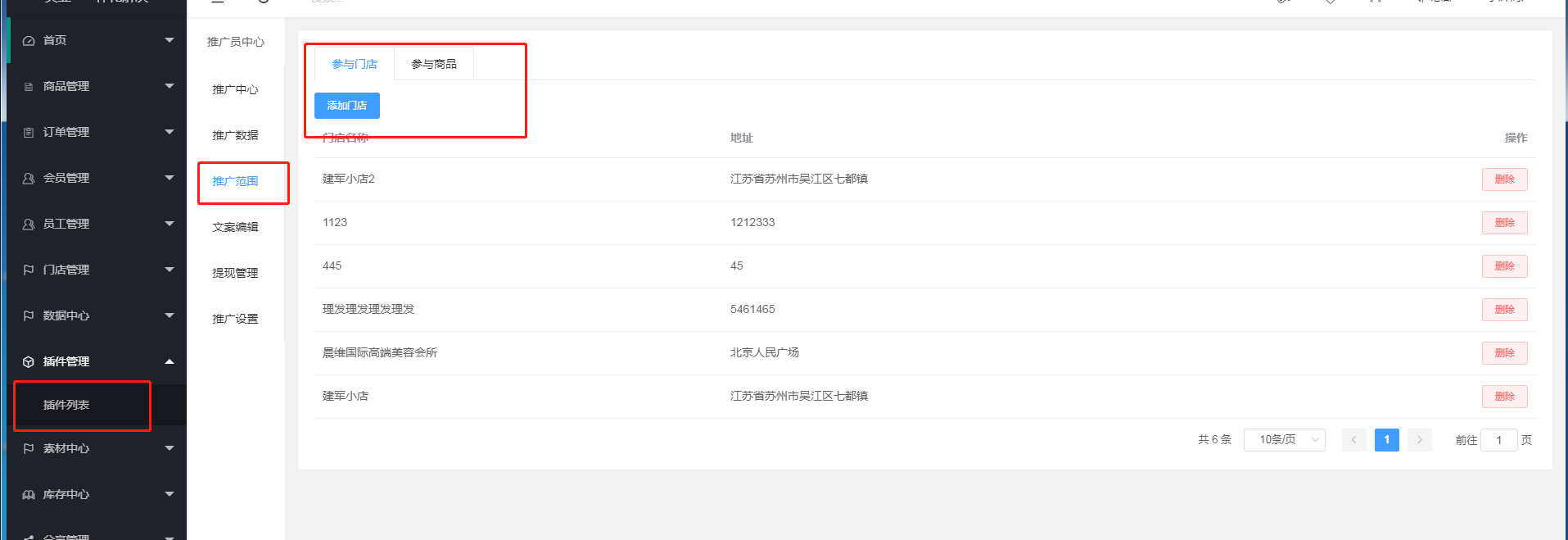
2\. 设置参与推广的商品,此处可选择服务、卡项以及产品;每个商品有两个提成:推广提成和邀请奖励提成。推广员推出商品后, 推广员自身获得推广提成,推广员的上级获得邀请奖励提成
3.新增一个推广商品时,会默认有个提成点,点击设置提成,对不同分组的推广员进行自定义提成设置(分组管理)推广中心里新增
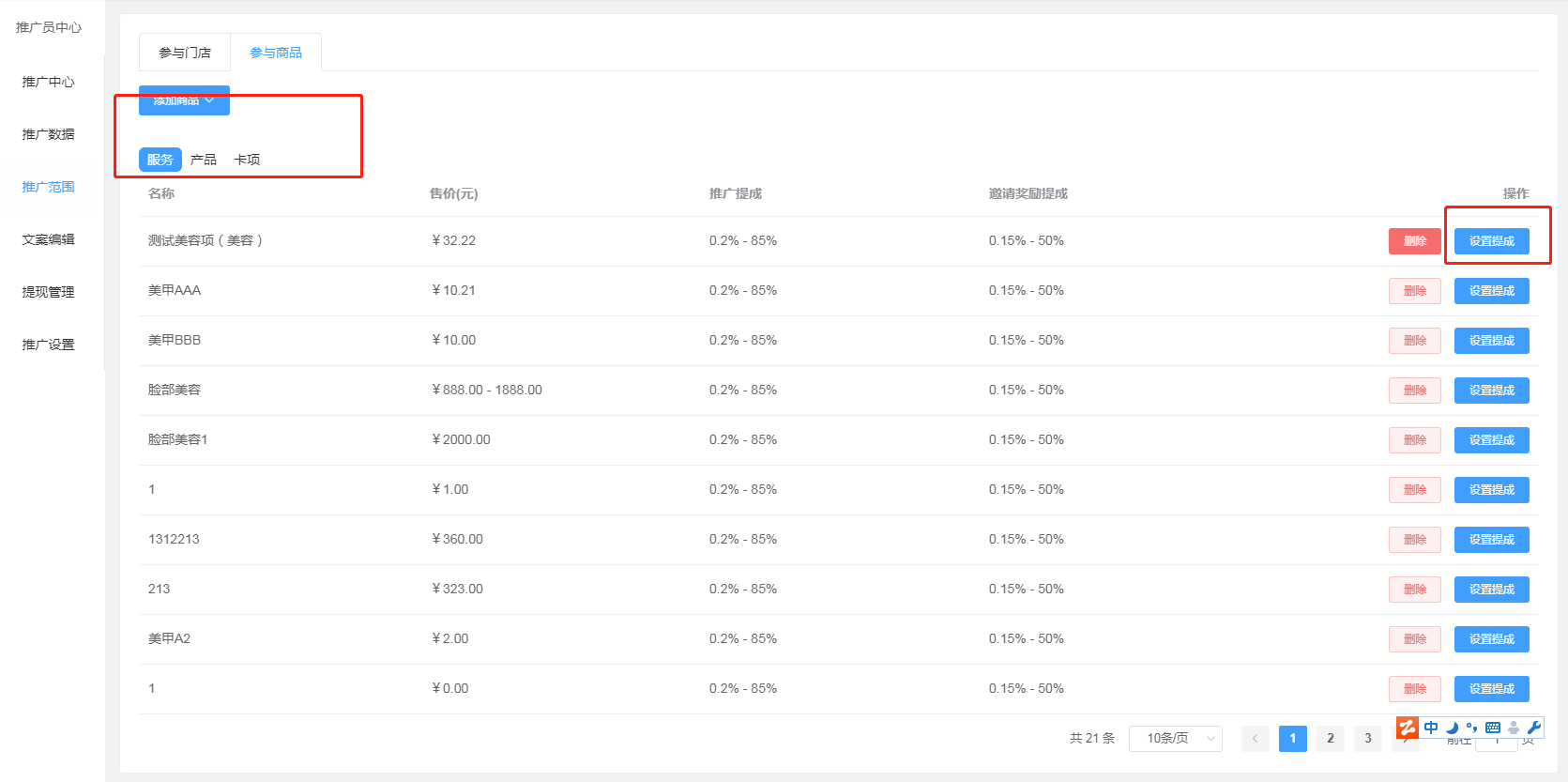
4.推广范围设置好之后,推广员进入线上商城的推广员中心,在推广商品页面会看到“分享赚”字样,推广员点击“分享赚”可开始推广商品;推广员中心将推广商品单独列出,方便推广员查看及操作
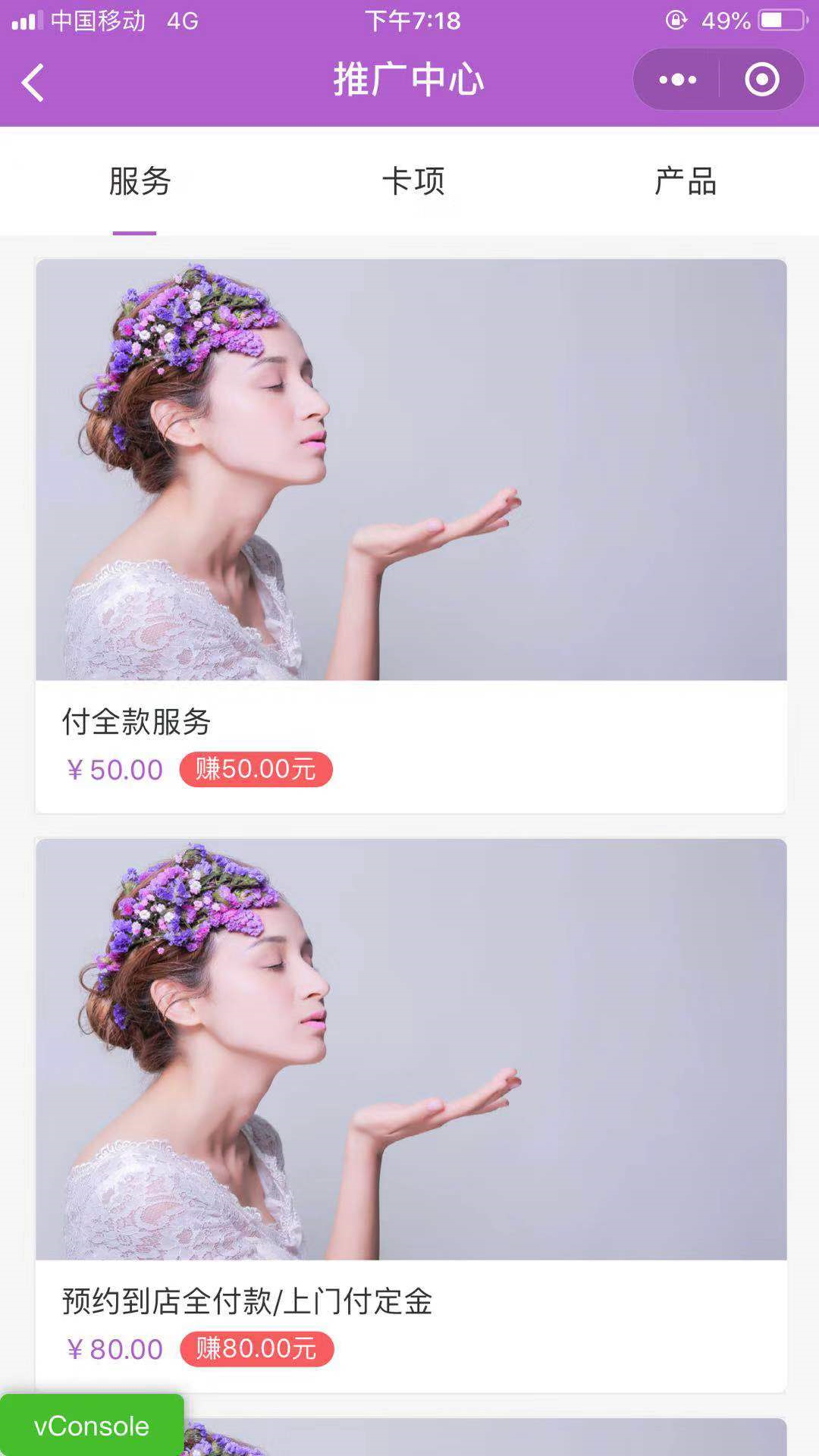
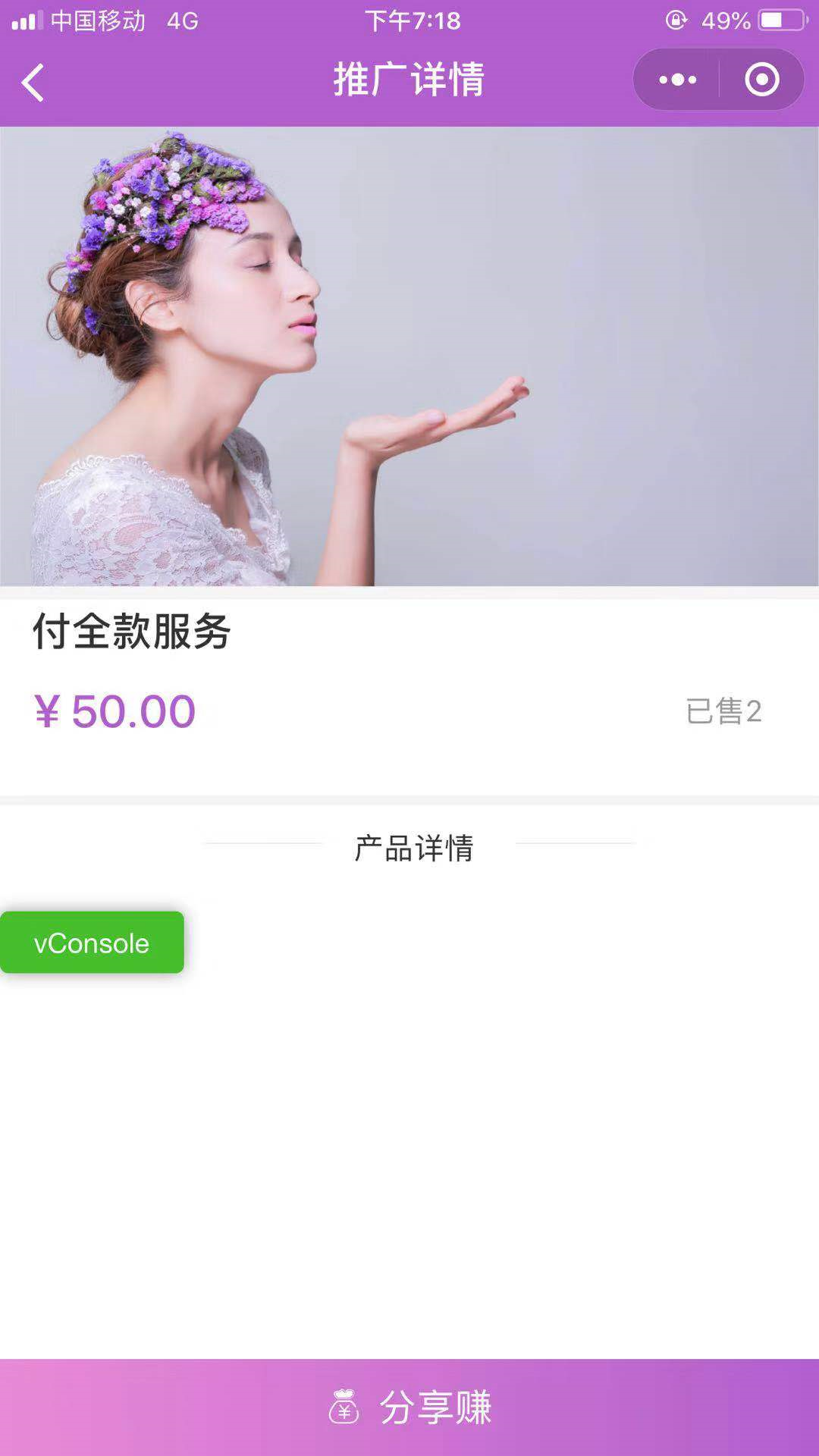
\*\*第4步【文案编辑】 \*\*
文案撰写:推广员招募和推广员页面的使用帮助
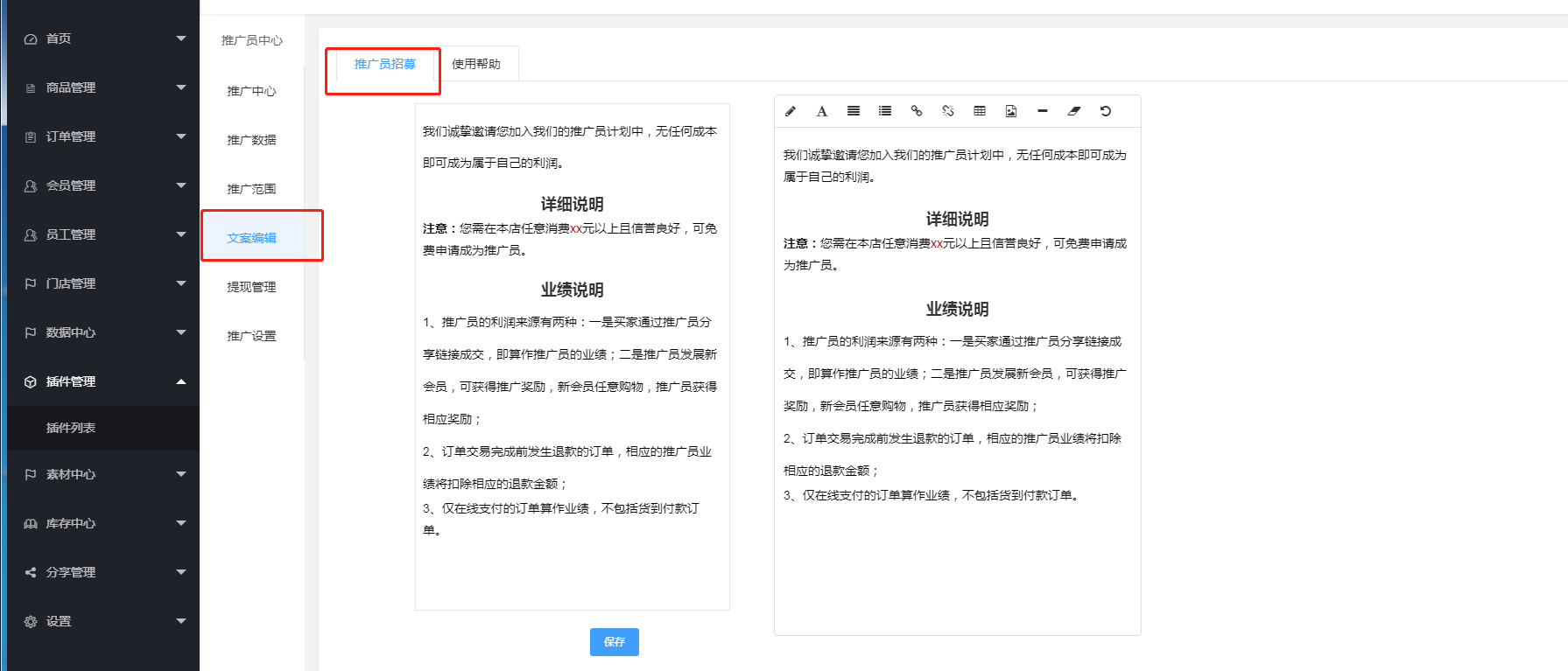
\*\*第5步【提现管理】 \*\*
1、首先在小程序商城点击我的---推广员中心---去提现
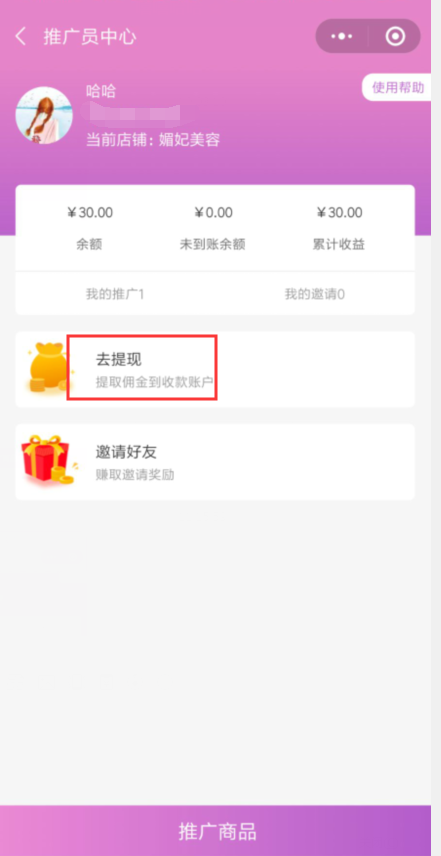
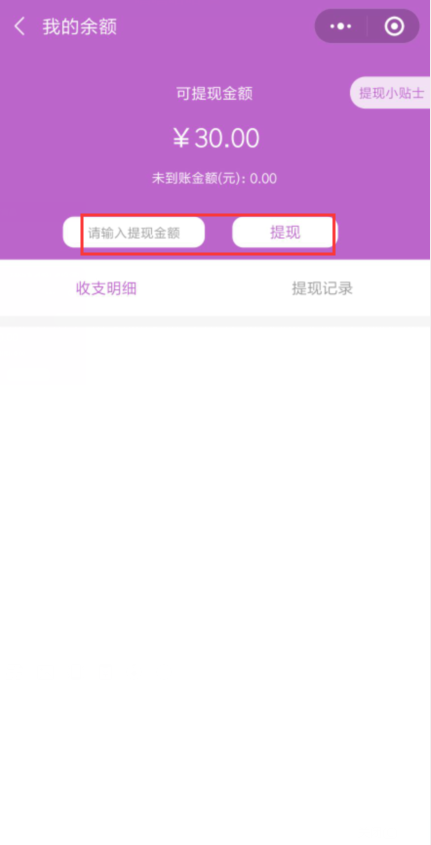
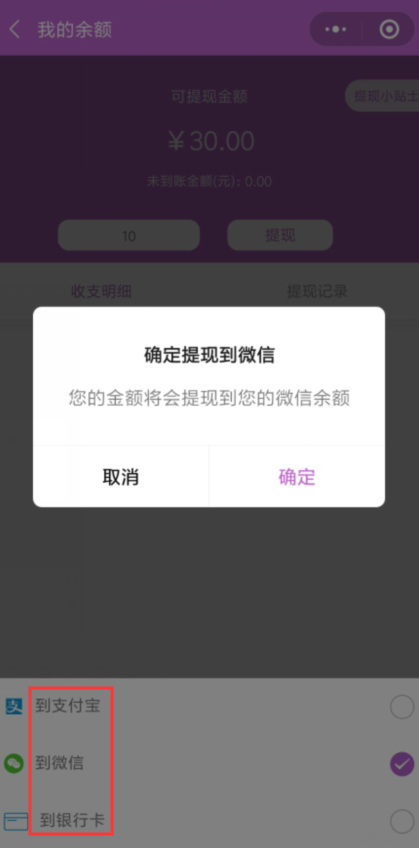
2、点击插件---插件列表---推广员中心---提现管理(审核或者驳回)
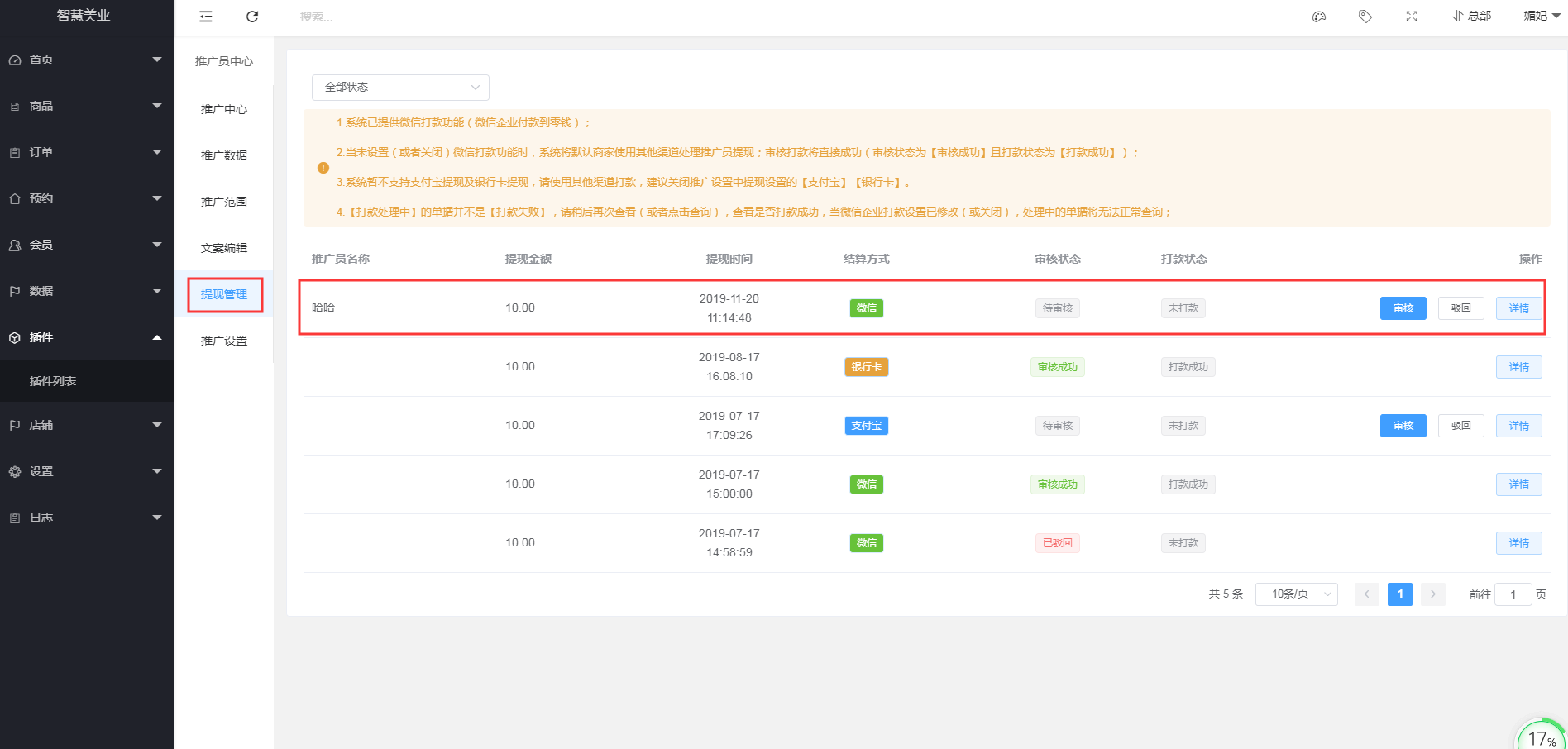
详情查看推广员提现申请详情
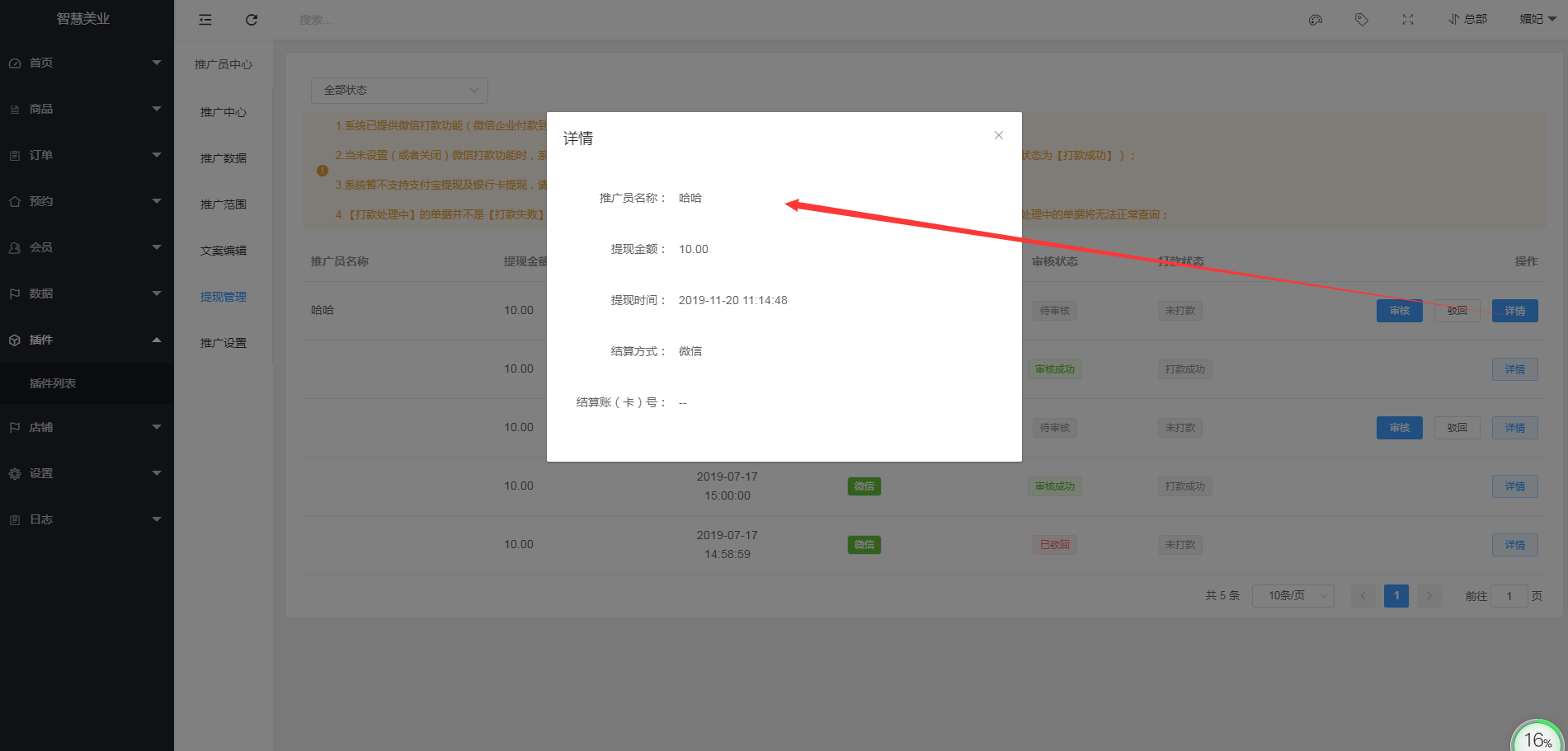
**第6步【推广设置】**
点击插件---插件列表----推广员中心---推广设置
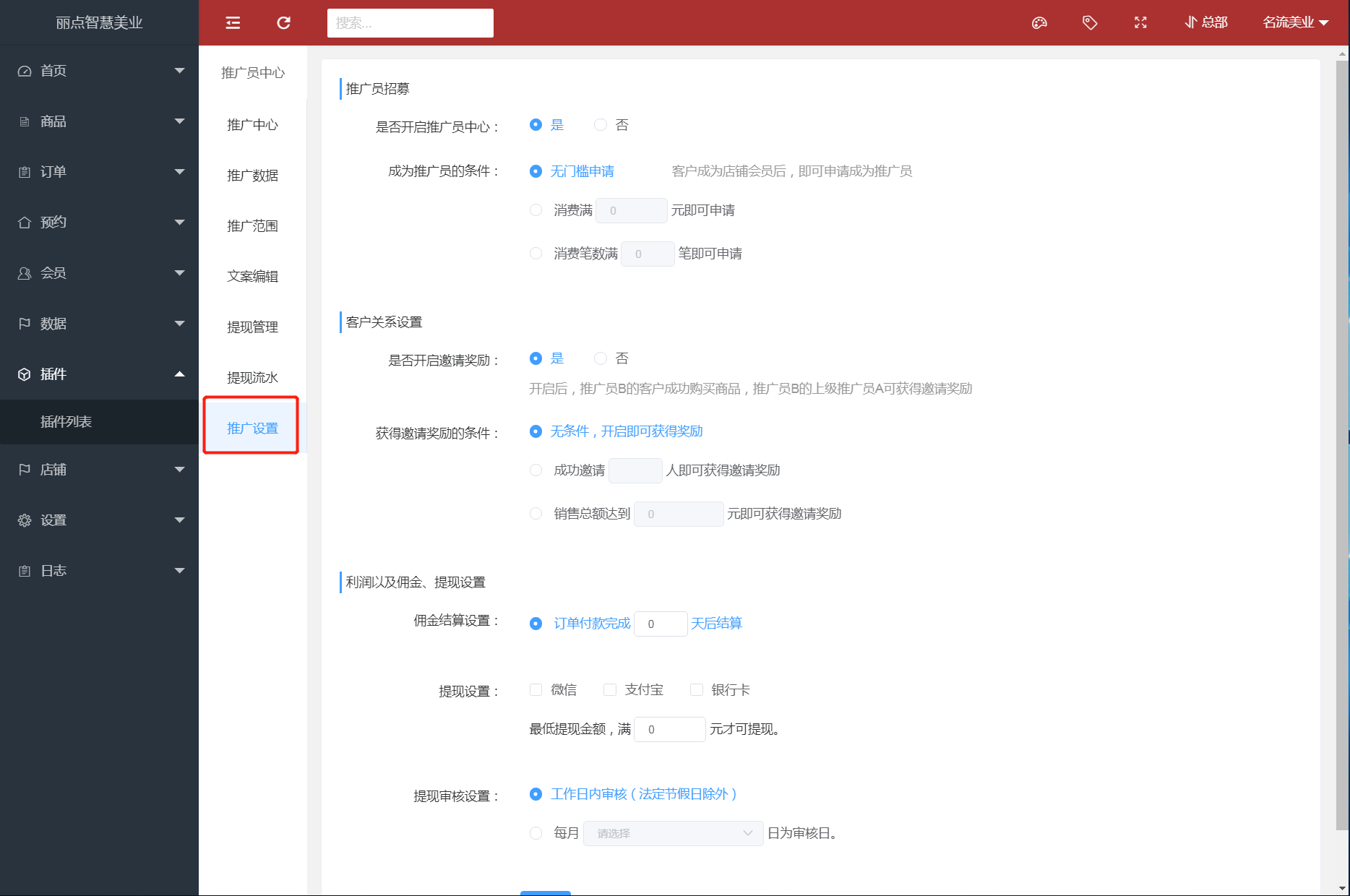
操作不懂的联系售后微信。有需要购买使用的也可以联系微信

- 使用必读
- 功能概述
- 总体功能脑图
- 店长脑图
- 技师脑图
- 总部管理手册
- 首页-控制台
- 商品
- 服务管理
- 产品管理
- 卡项管理
- 耗材管理
- 商品导入
- 库存管理
- 仓库产品
- 仓库耗材
- 产品供应商
- 采购&退货
- 库存查询
- 出入库明细
- 产品出入库
- 库存盘点
- 进退&调拨
- 耗材领料
- 库存预警
- 订单
- 预约
- 会员
- 会员列表
- 客户列表
- 会员等级
- 会员导入
- 权益导入
- 数据
- 插件
- 现金券
- 推广员中心
- 店铺
- 店铺管理
- 门店列表
- 欠款管理
- 赠额管理
- 赠送记录
- 员工管理
- 员工列表
- 交班记录
- 职位管理
- 组别管理
- 员工绩效
- 工作总结
- 素材中心
- 内容运营
- 广告列表
- 评论列表
- 分享列表
- 技师分享
- 设置
- 全局设置
- 会员设置
- 公众号设置
- 公众号配置
- 自定义菜单
- 模板消息
- 新模板消息
- 小程序设置
- 支付设置
- 充值规则
- 小票设置
- 短信设置
- 提成设置
- 全局设置
- 业绩提成设置
- 服务类提成设置
- 卡项类提成设置
- 产品类提成设置
- 充值提成设置
- 记账设置
- 打款设置
- 单位设置
- 直播设置
- 日志
- 门店管理手册
- 首页-控制台
- 预约
- 商品
- 服务管理
- 产品管理
- 卡项管理
- 耗材管理
- 库存管理
- 采购退货
- 库存查询
- 出入库明细
- 产品出入库
- 库存盘点
- 门店要货
- 耗材领料
- 库存预警
- 物料出库
- 订单
- 会员
- 会员列表
- 客户列表
- 数据
- 店铺
- 店铺赠送
- 员工管理
- 员工列表
- 交班记录
- 职位管理
- 组别管理
- 员工绩效
- 工作总结
- 素材中心
- 内容运营
- 设置
- 门店设置
- 预约设置
- 标签设置
- 小票设置
- 提成设置
- 商城DIY装修
- 直播设置
- 直播间管理
- 商品管理
- 常见问题解答
- 收银台操作流程详解
- 收银台开单流程
- 会员划卡操作步骤
- 新建预约以及预约开单
- 收银端办卡
- 核销
- 会员充值
- 手机APP下载应用方法
- 扫码安装
- 如何登录
